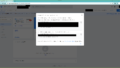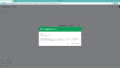【前提条件】
ここにあるSEO対策の方法は以下のような前提に基づいています。
○既に自分のGoogleアカウントを取得している。
○レンタルサーバー(ここでは、お名前.com)を用いている。
○トップドメイン(例として「your-domain.com」)を取得している。
○ウェブサイトは「WordPress」で出来ていて、無料テーマの「Cocoon」を使っている。
※このサイトの方法が最善の方法とは限りません。また、利用環境によって、画面遷移に違いが生じる可能性があります。用いる際は自己責任でお願い致します。
【SEO対策の内容】
施したいSEO対策は「Cocoon設定」の「アクセス解析・認証」タブ内の以下の設定です。
○「Google Analytics設定」の「GA4測定ID」を入力する。
○「Googleタグマネージャ設定」の「タグマネージャID」を入力する。
○「Googleタグマネージャ設定」の「AMP用タグマネージャID」を入力する。
○「Google Search Console設定」の「Google Search Console ID」を入力する。
以上の4点です。
※AMPとは、Accelerated Mobile Pagesの略称で、Webコンテンツを瞬時に読み込んで表示するためのフレームワーク(手法)のことです。このAMPはGoogleが推奨しており、AMP HTMLの仕様に沿ったWebページ(AMPページ)を作成して対応できます。AMP化によってサイトの読み込み速度が向上するので、SEOの良い効果が期待できます。
https://seolaboratory.jp/25666/ 参照
【「GoogleタグマネージャID」の設定】
①Googleで「google tag manager」を検索して下さい。
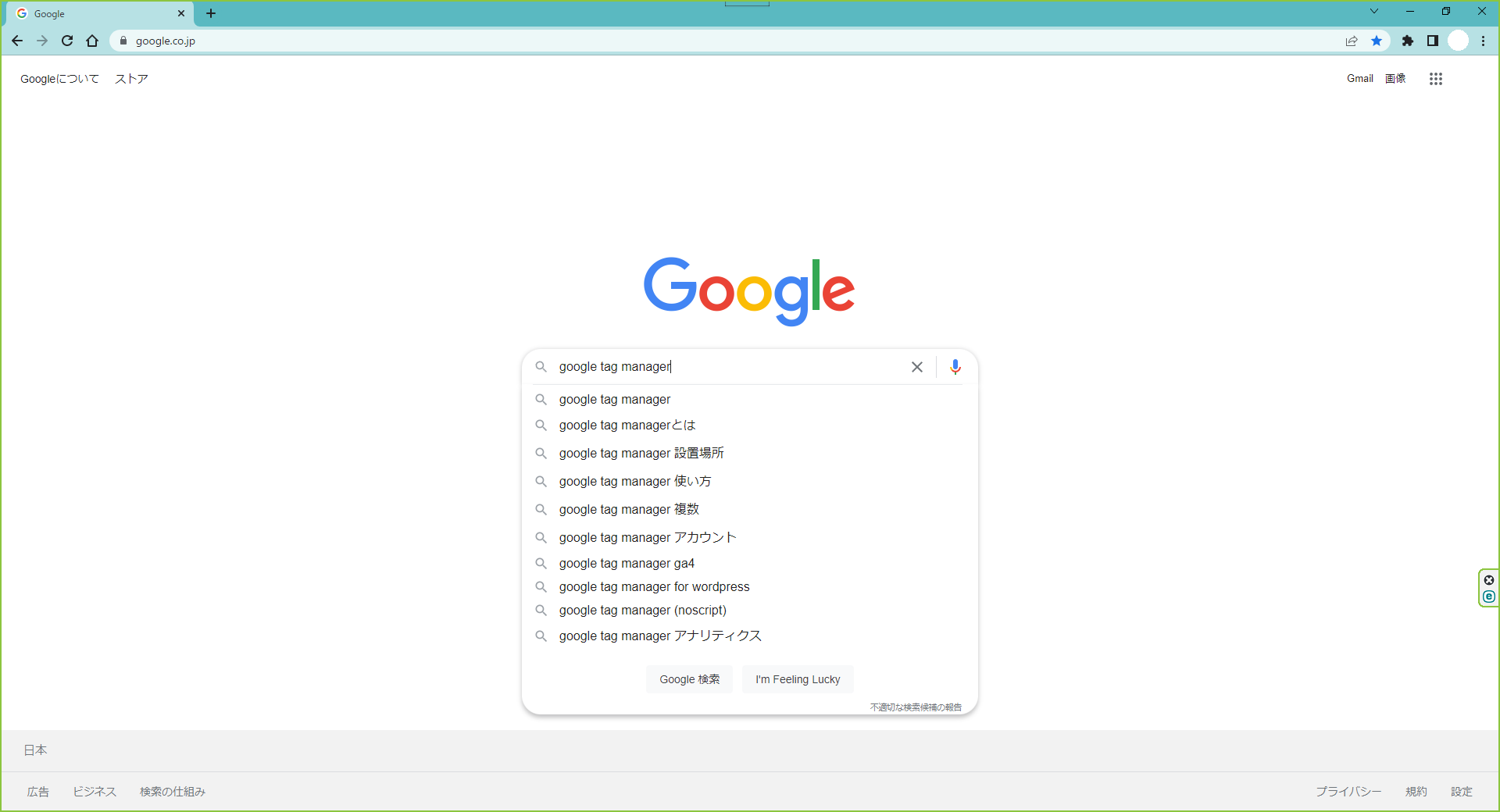
②検索結果から「Google Tag Manager」を選択して下さい。
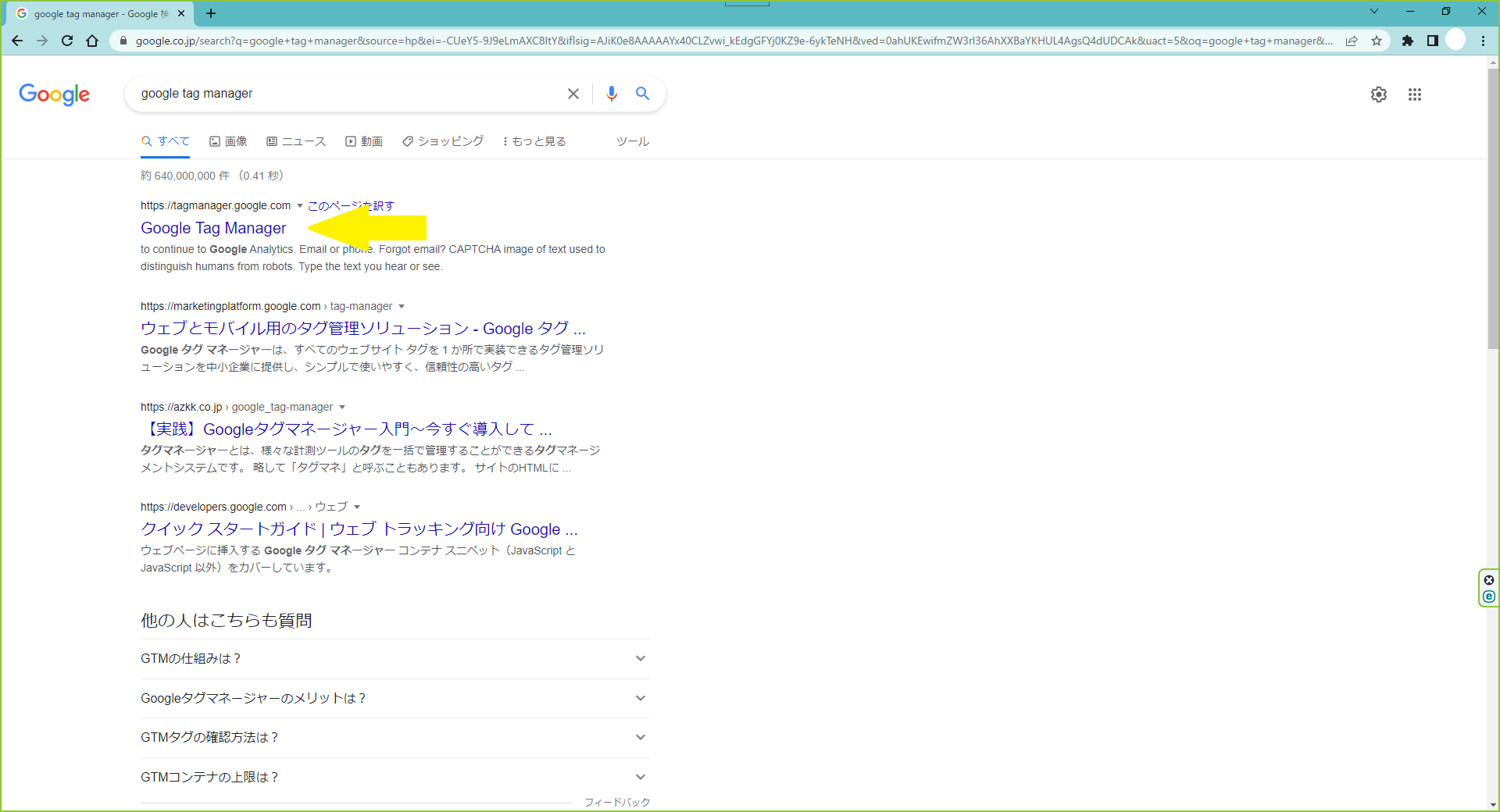
③「アカウントの作成」を選択して下さい。
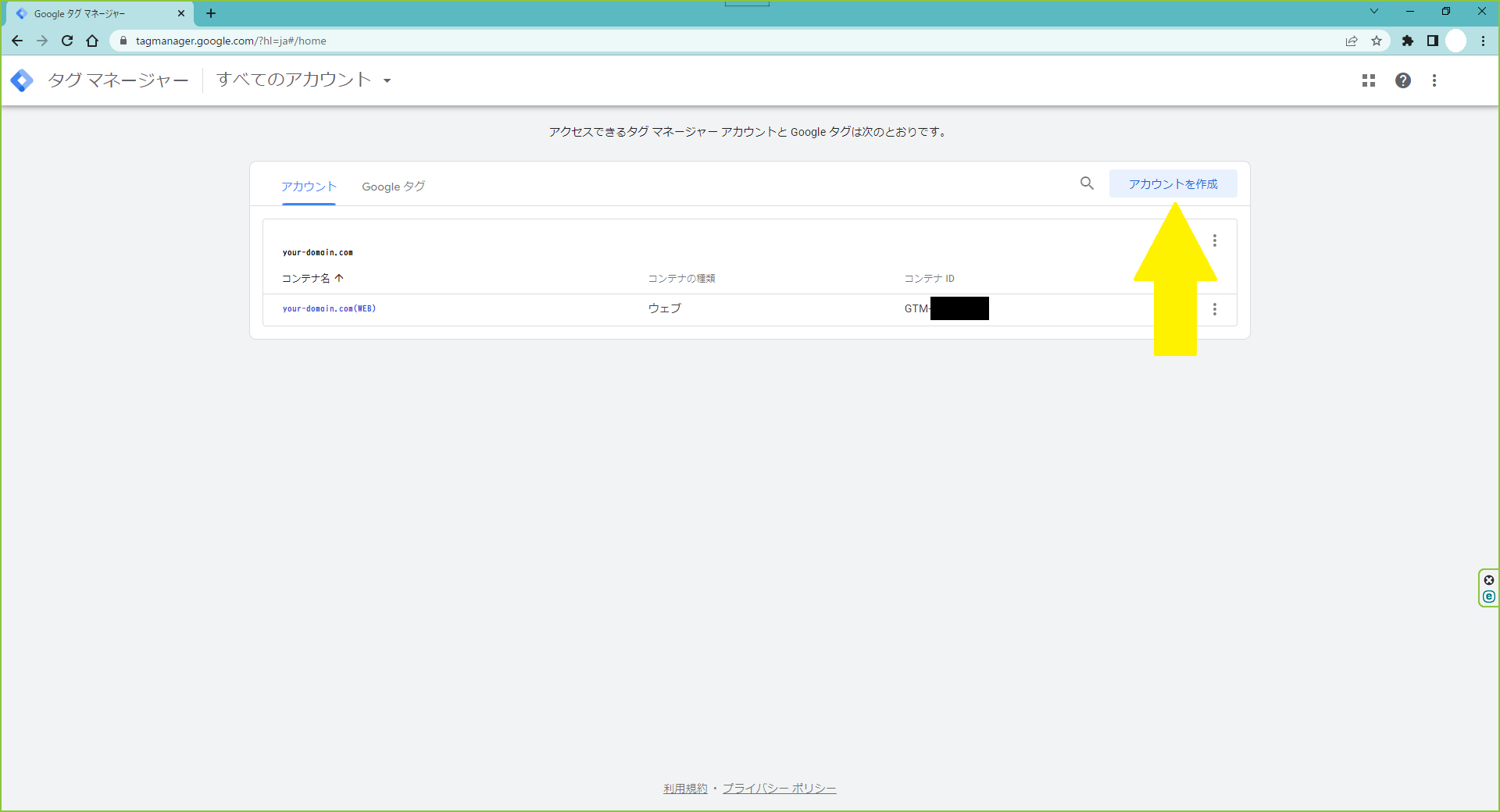
④アカウント名に「ドメイン名(例としてyour-domain.com)」を入力し、国に「日本」を選択し、コンテナ名にわかりやすい名前「ドメイン名(AMP)(例としてyour-domain.com(AMP))を入力し、ターゲットプラットフォームに「AMP」を選択して下さい。
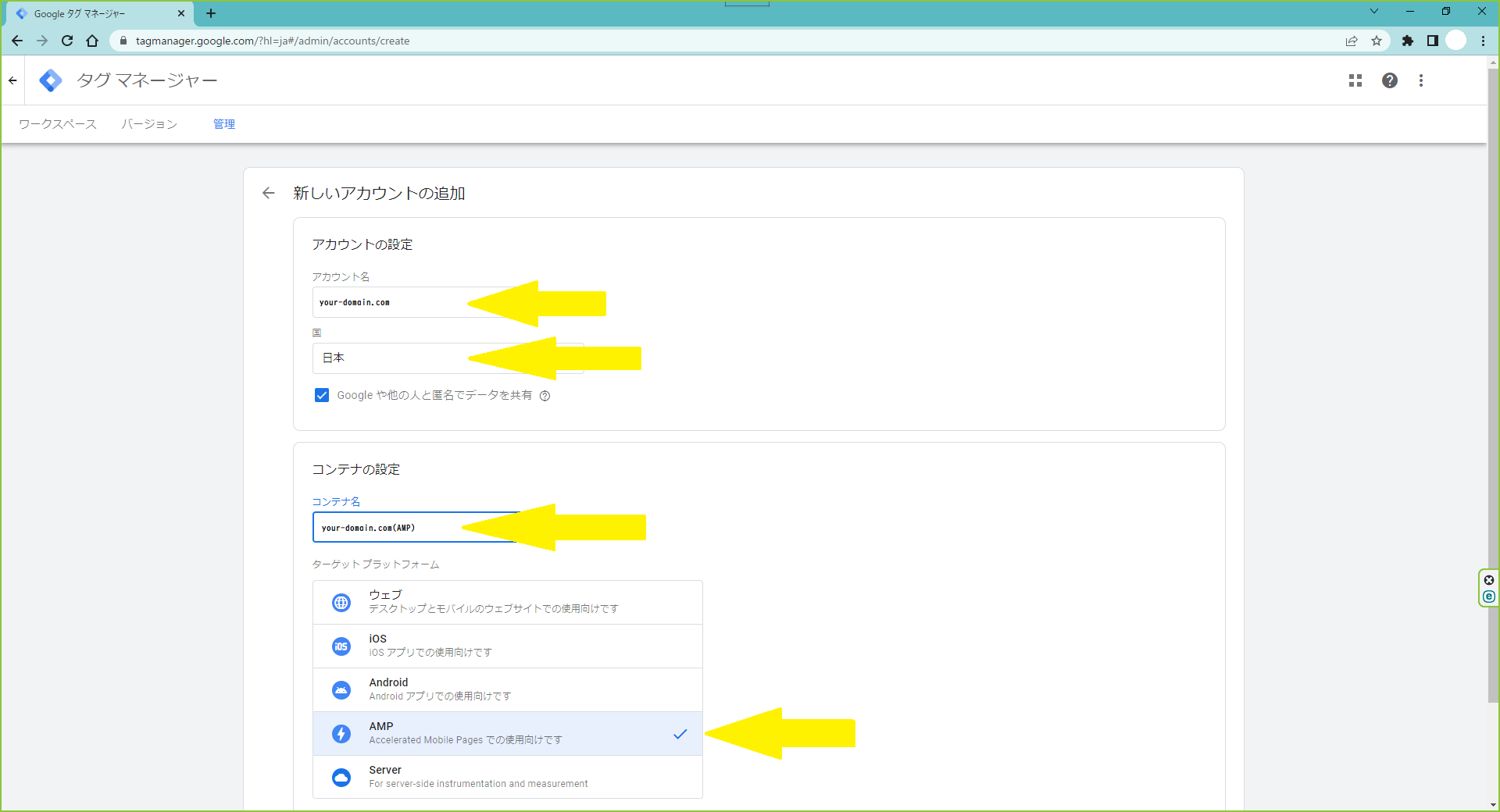
⑤「作成」を選択して下さい。
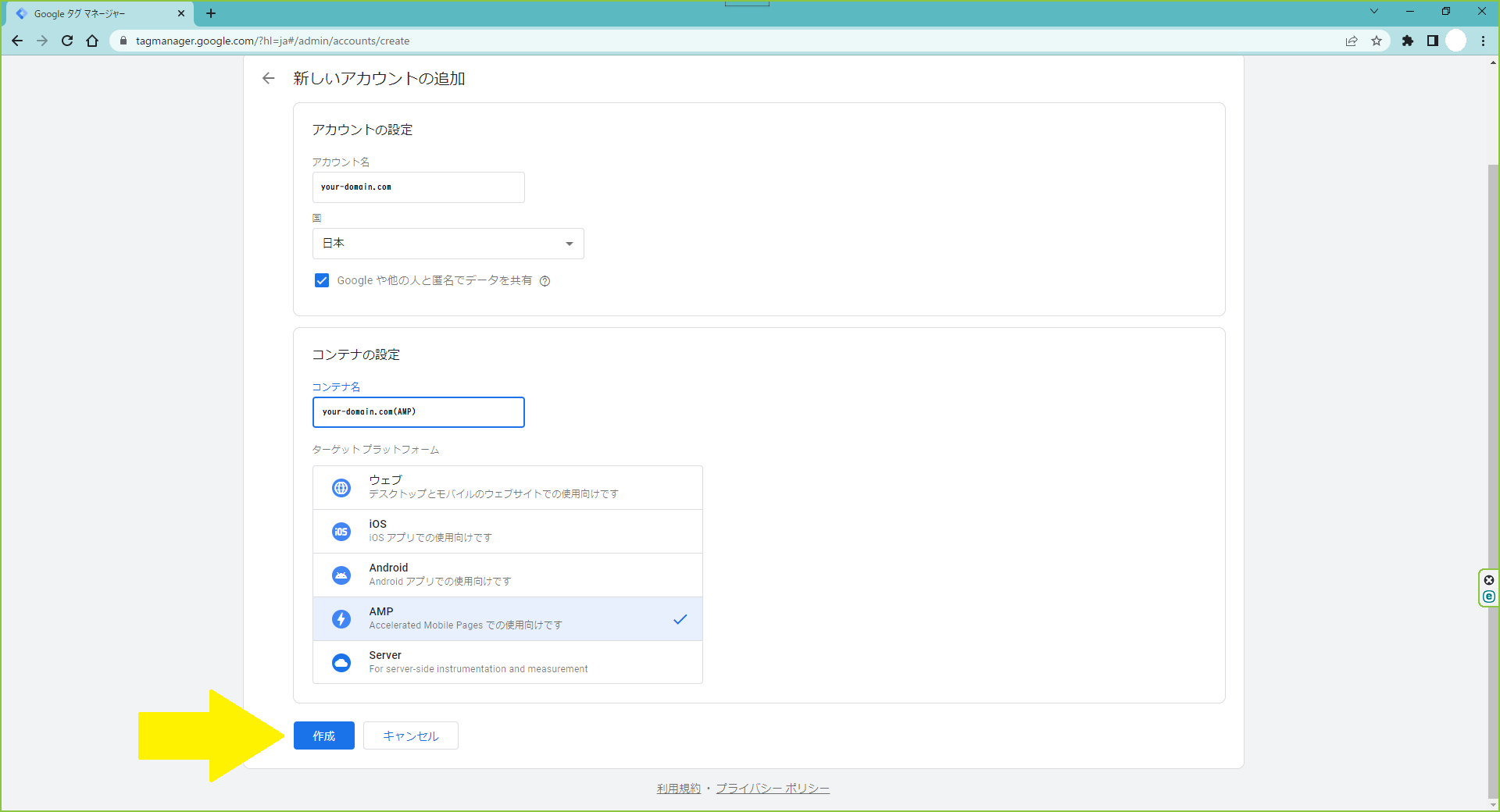
⑥次の画面が出てきます。
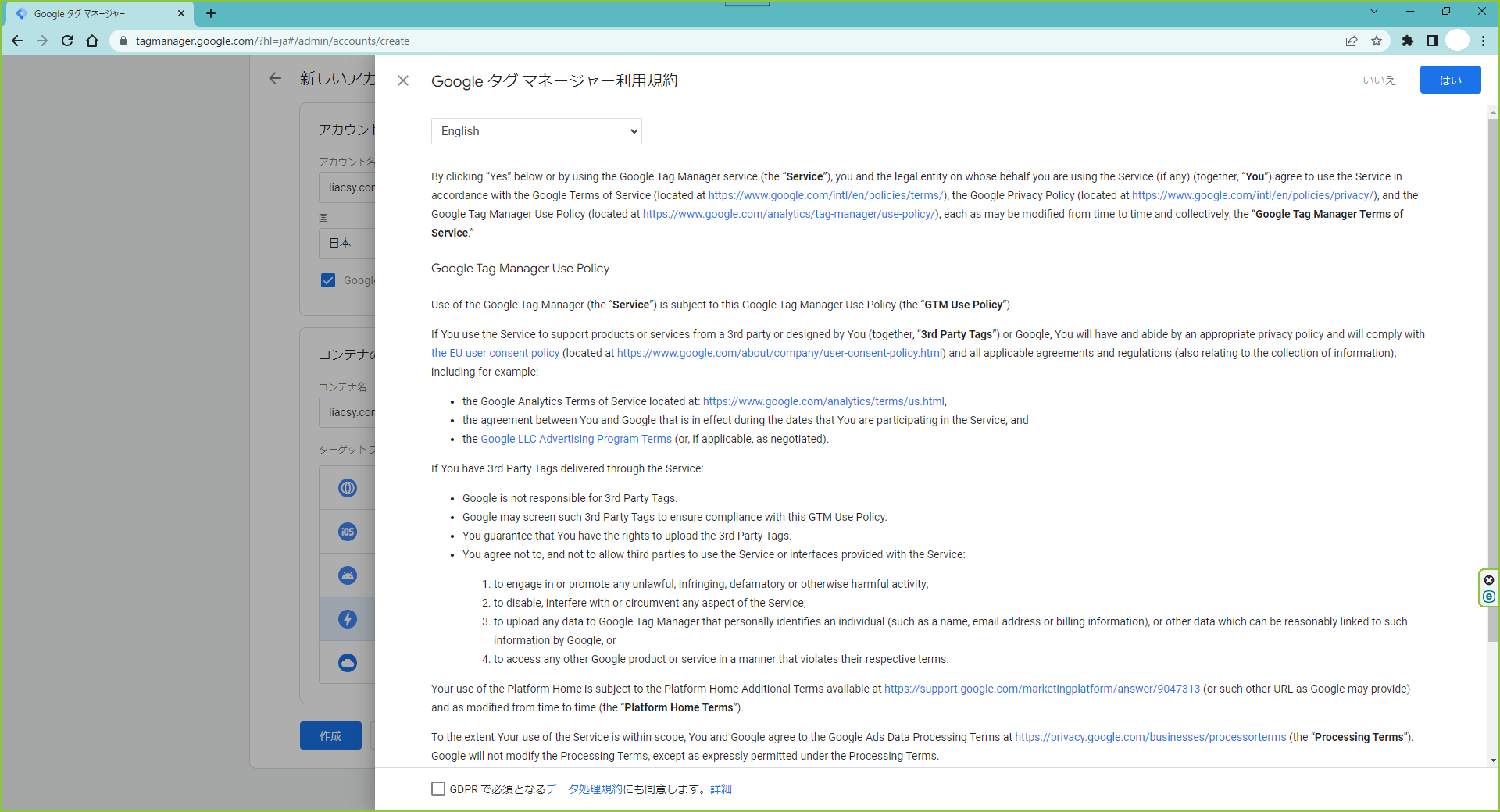
⑦「GDPRで必須となるデータの処理規約にも同意します。詳細」にチェックを入れて下さい。
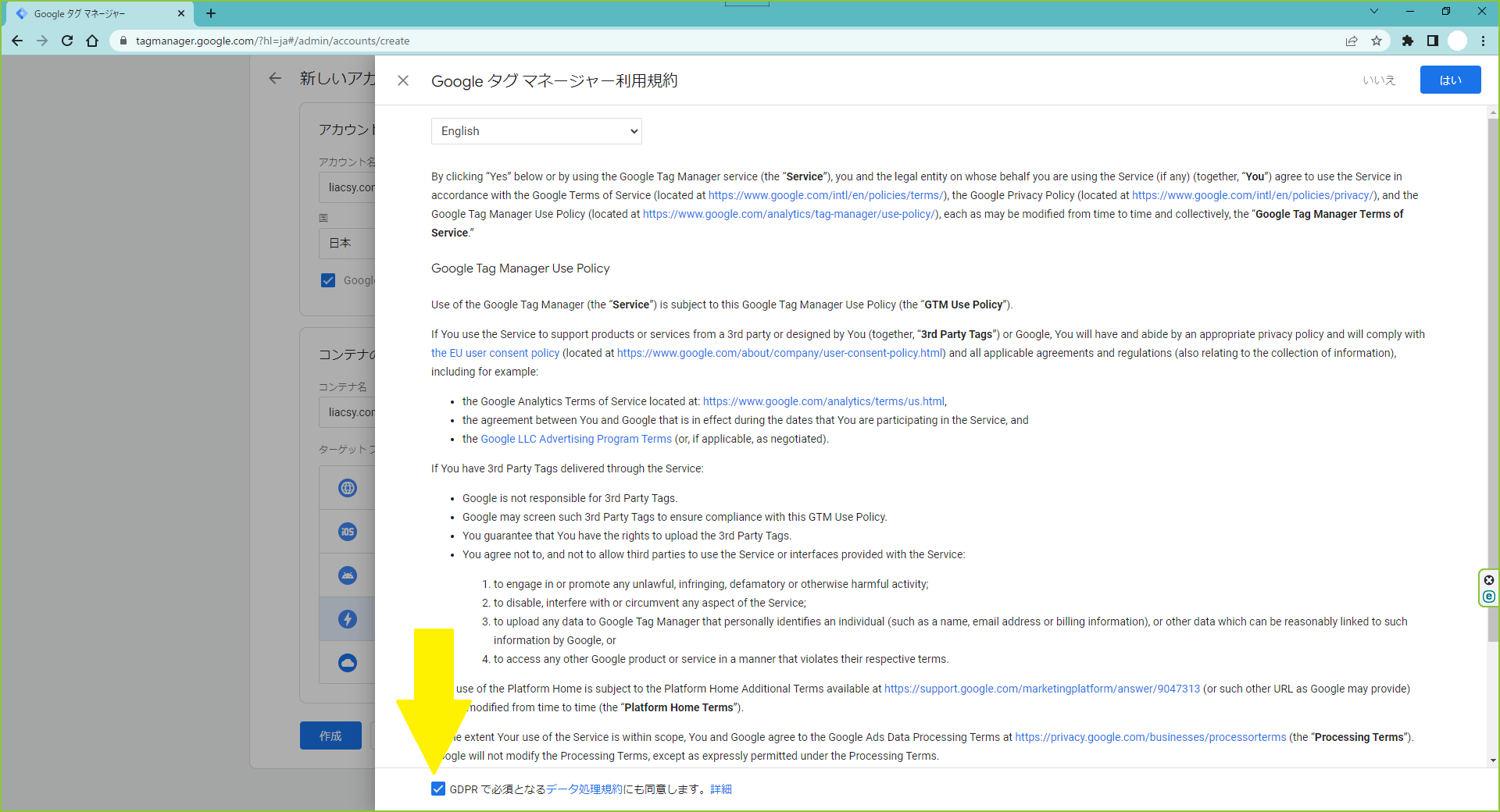
⑧「はい」を選択して下さい。
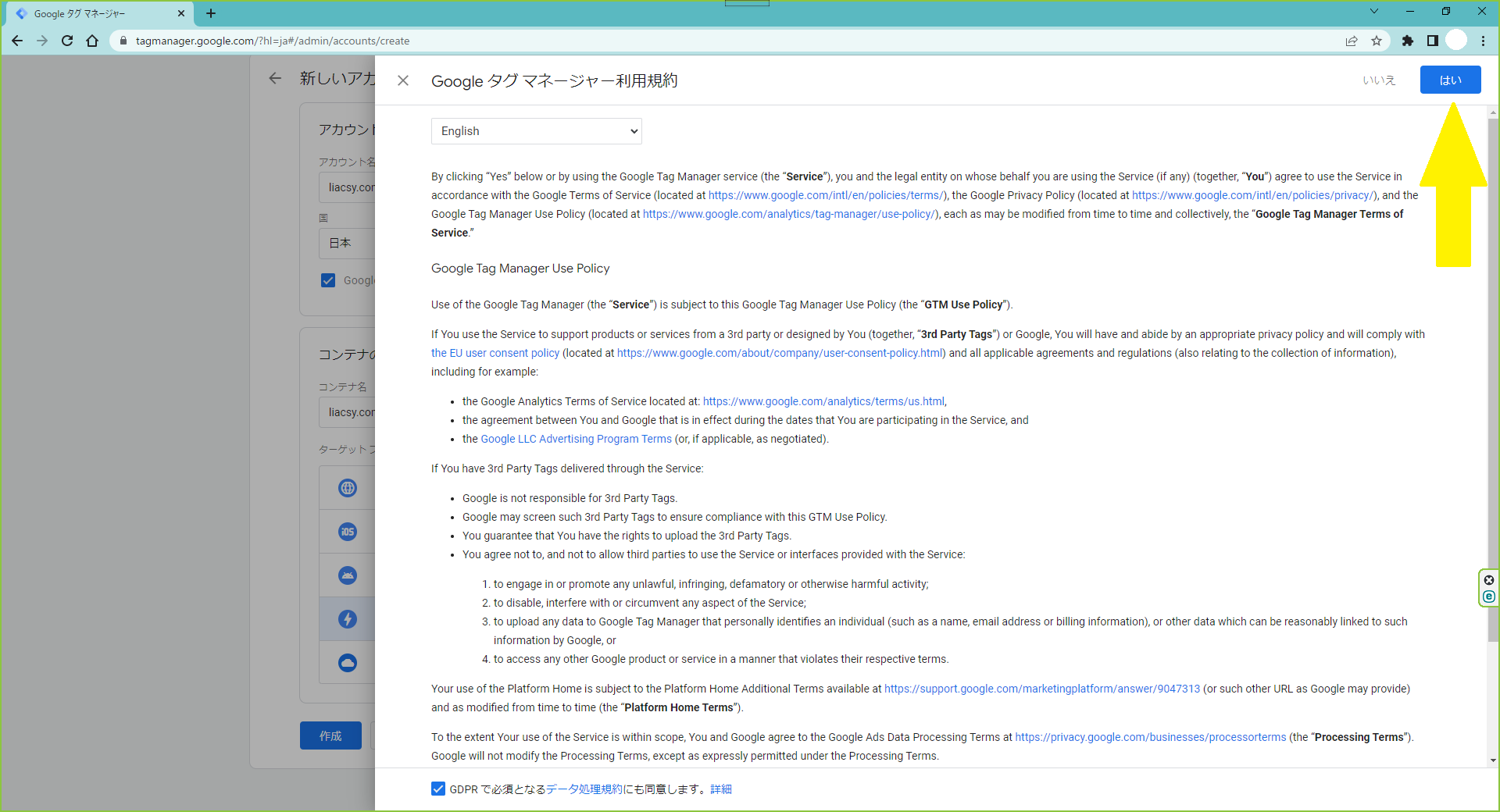
⑨次の画面の黒塗りの部分に「GTM-」から始まるIDが埋め込まれています。その部分をコピーして下さい。
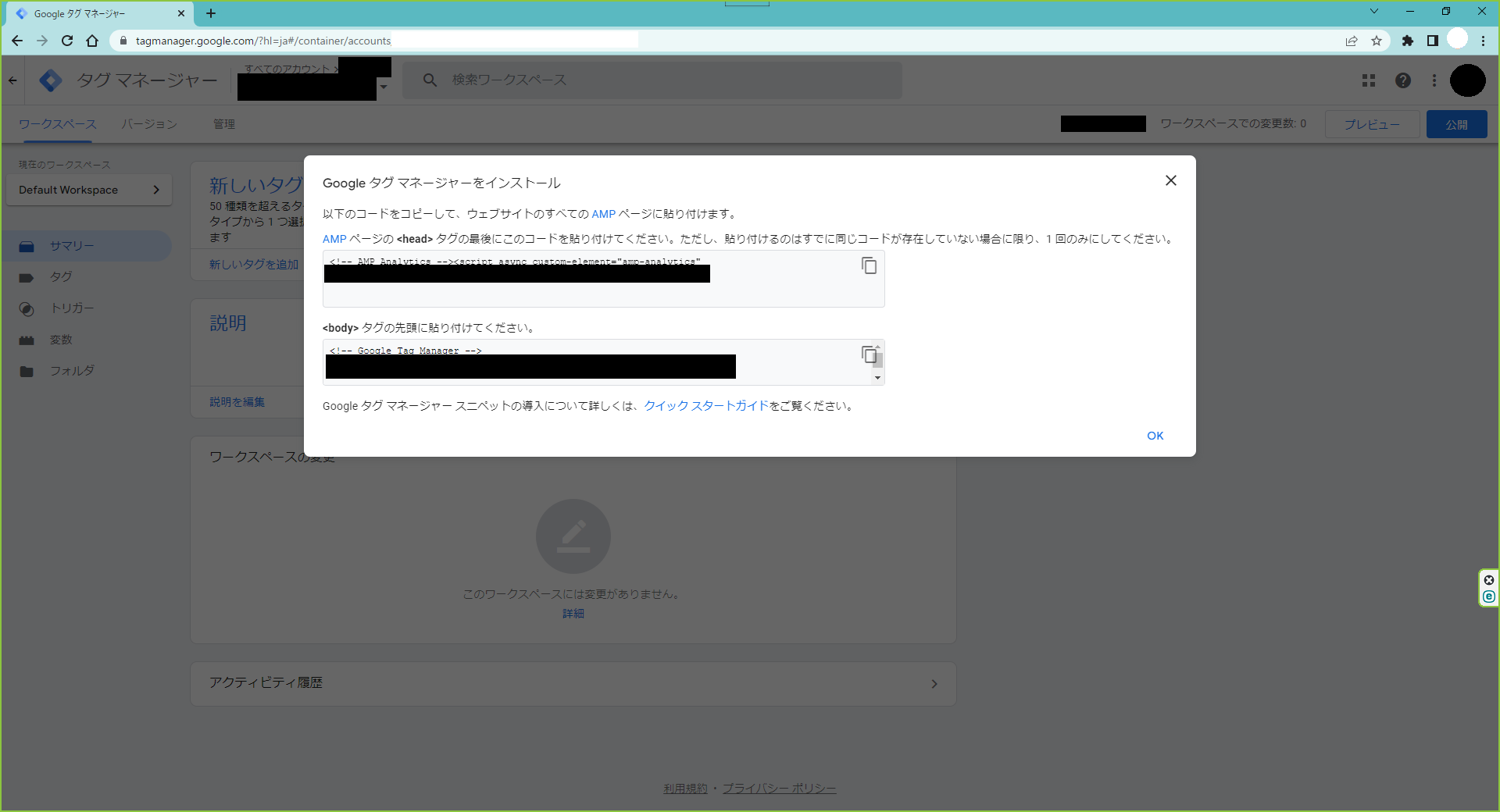
⑩WordPressの管理画面(ダッシュボード)から「Cocoon設定」画面→「アクセス解析・認証」タブと選択して「AMP用タグマネージャID」の欄に⑨でコピーしたIDを貼り付けて下さい。
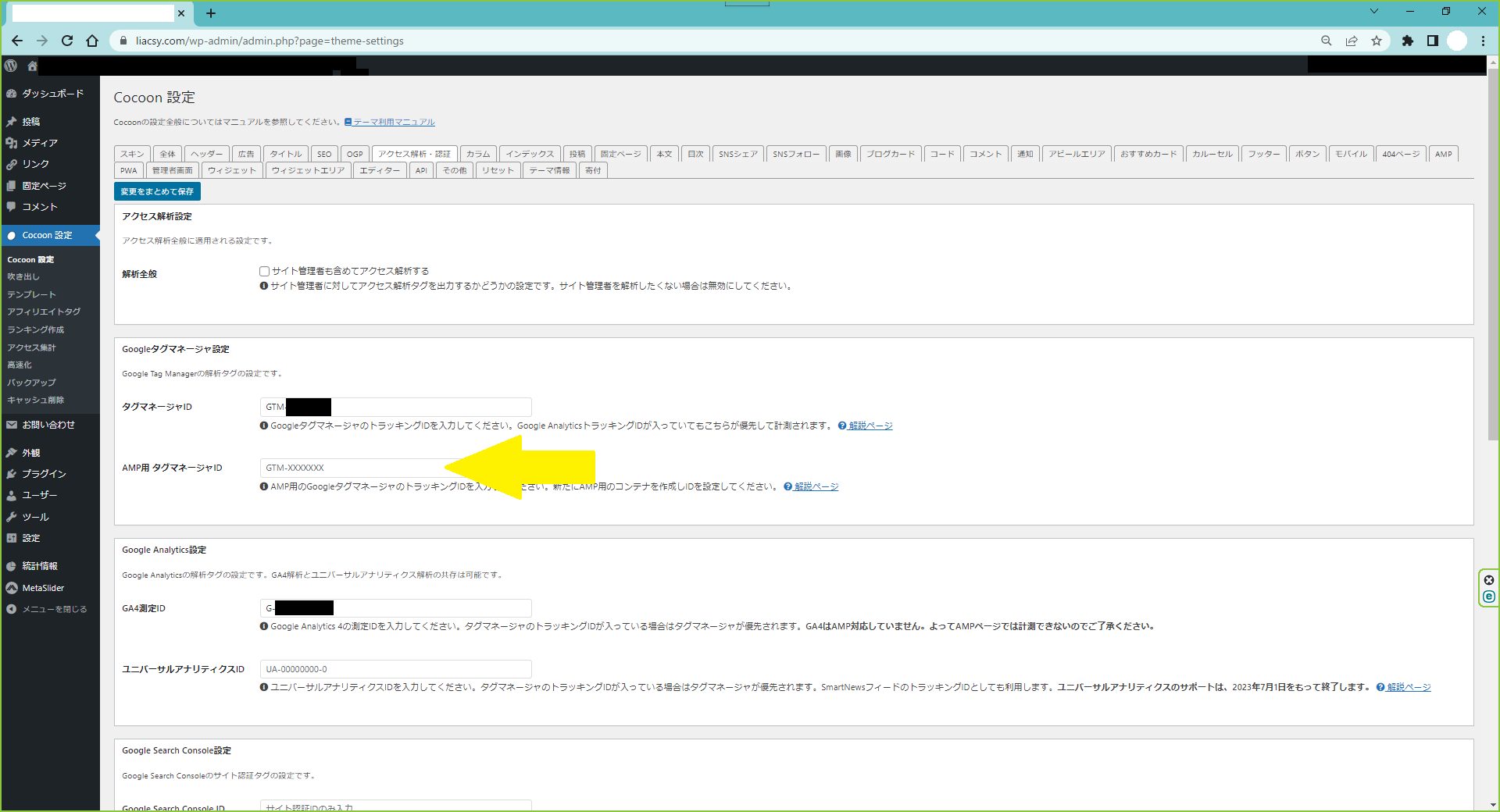
⑪「変更をまとめて保存」を選択して下さい。
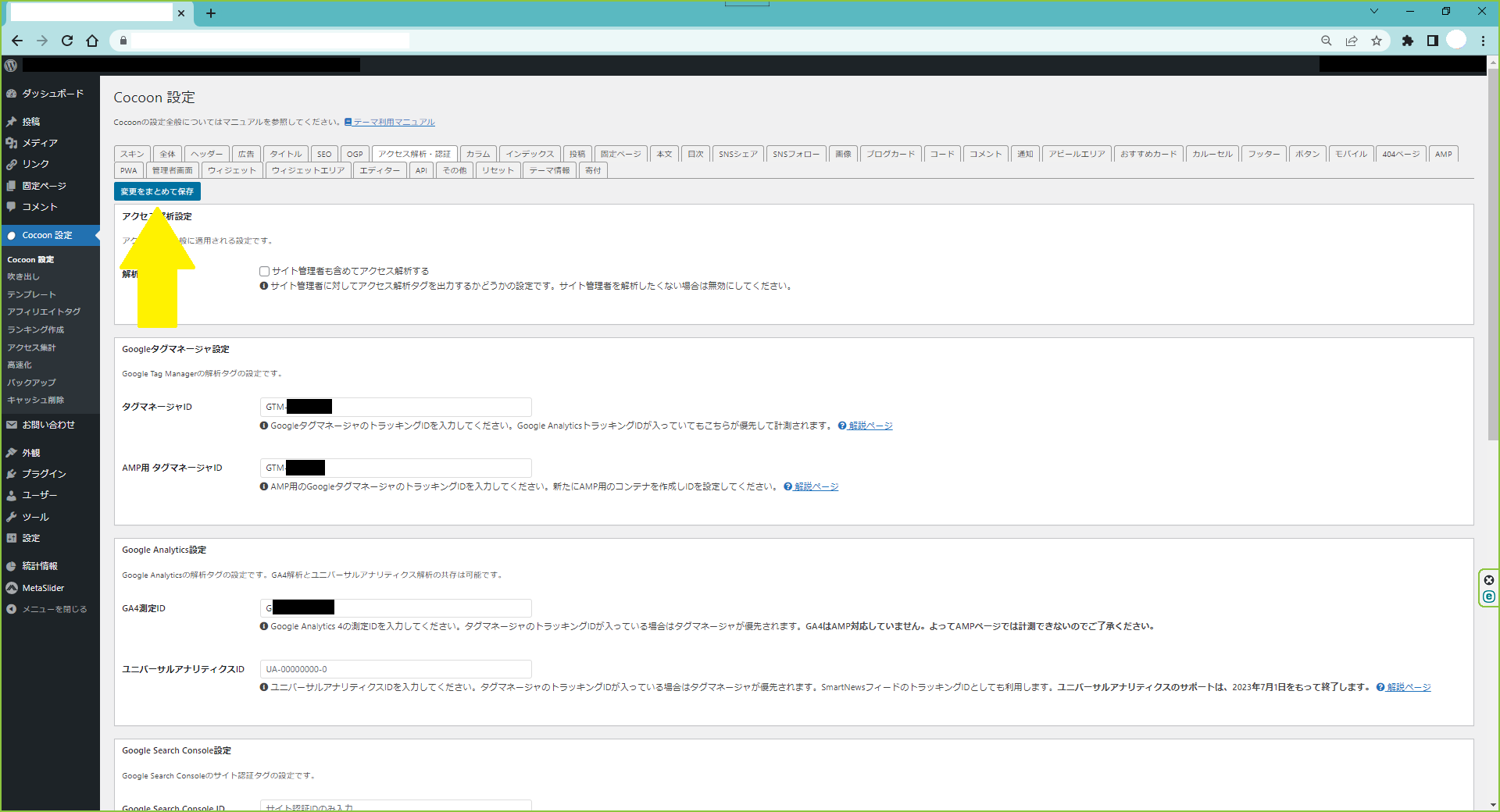
⑫次の画面の「OK」を選択して下さい。
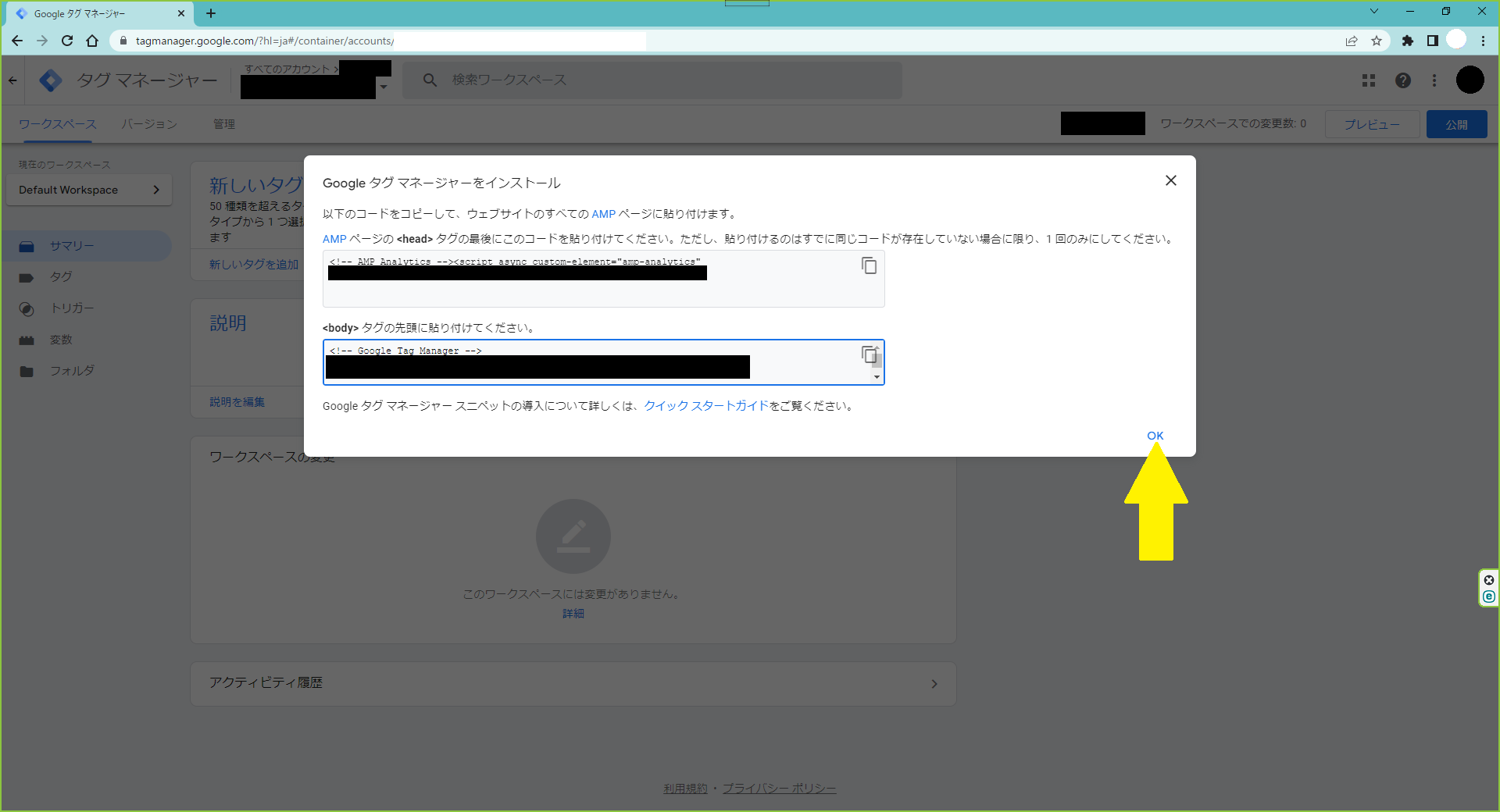
⑬次の画面が表示されます。
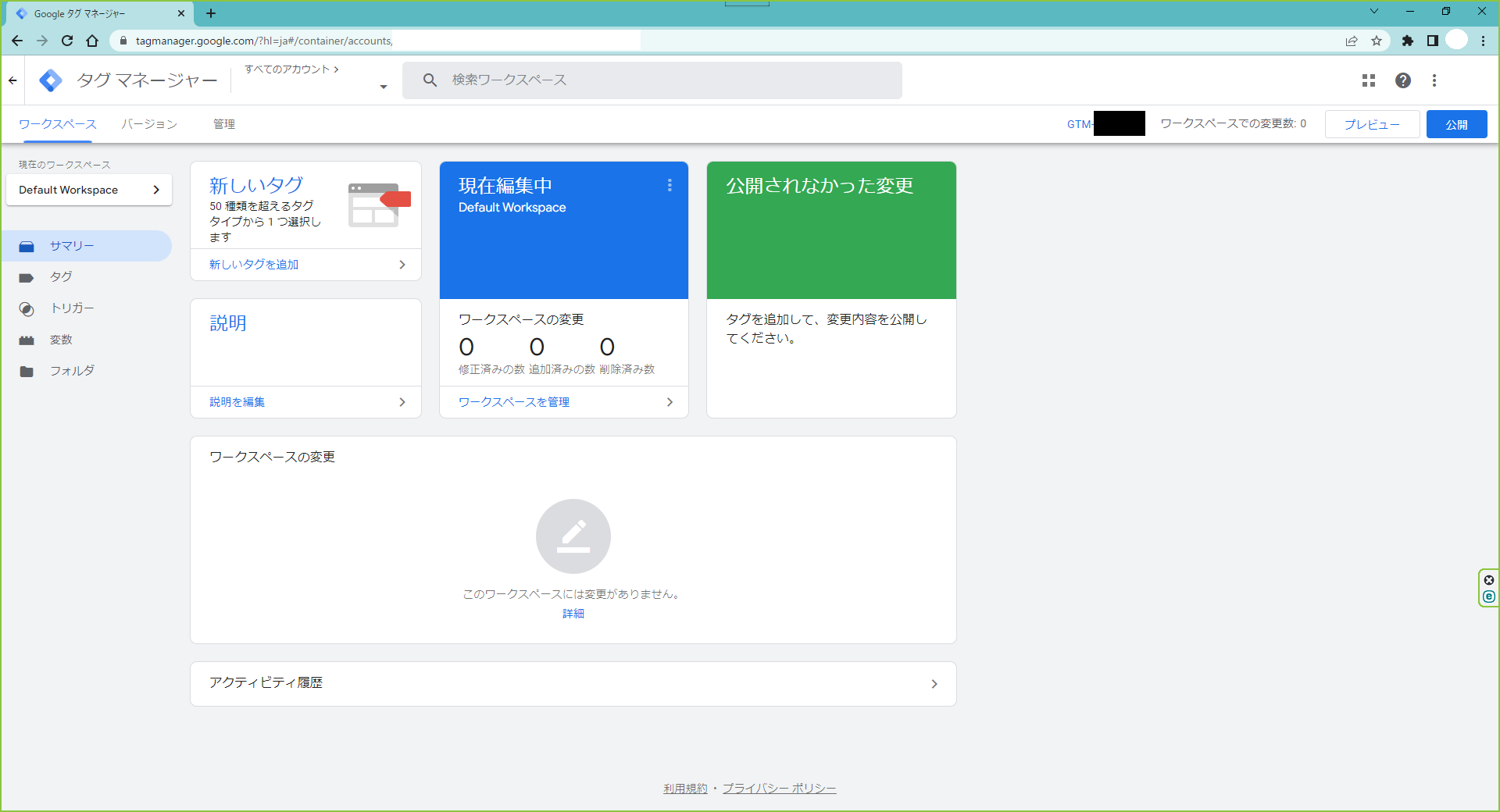
⑭左上の「←」を選択して下さい。
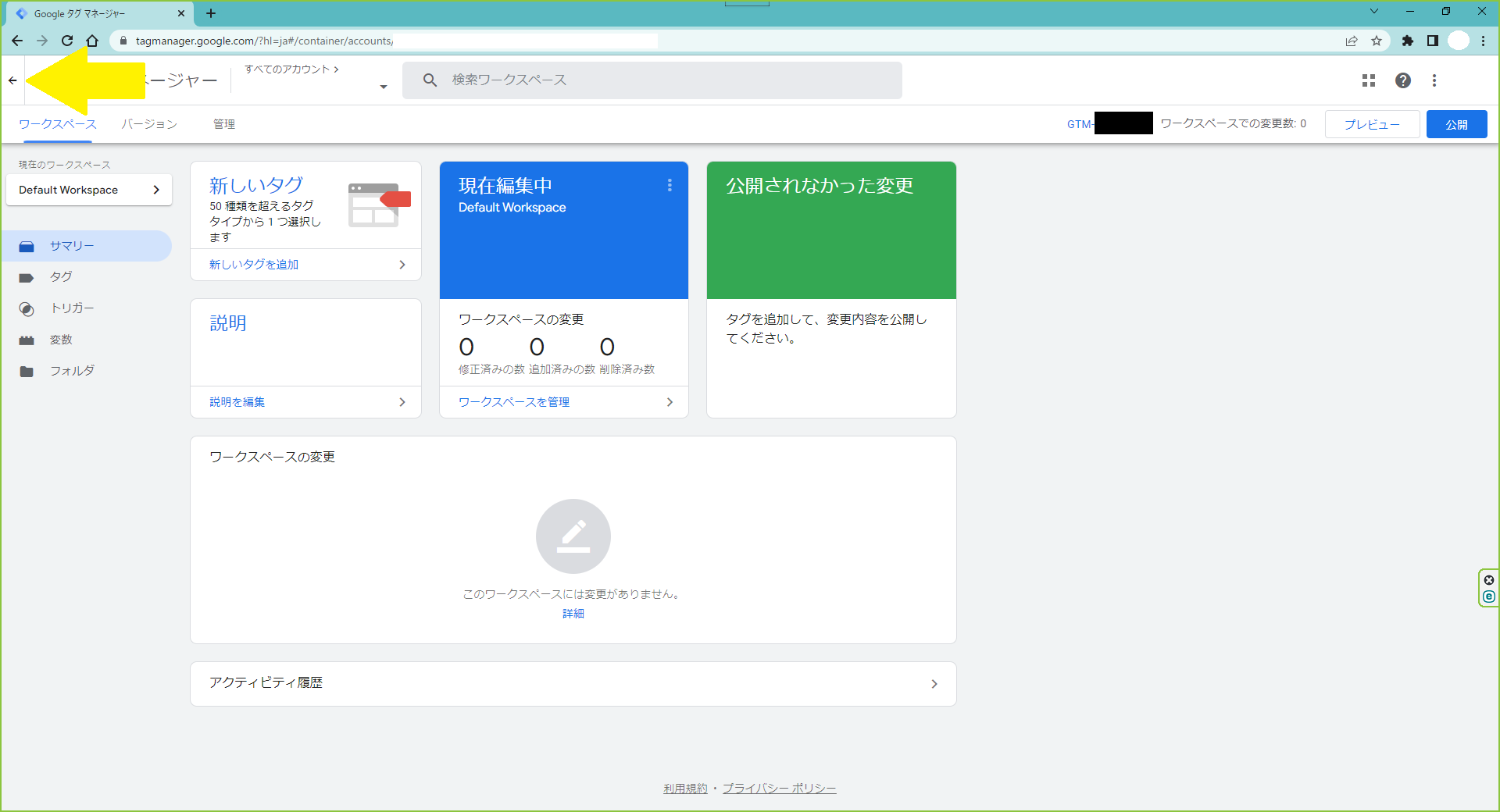
⑮アカウントが作成され、コンテナIDに⑩で貼り付けたIDが入っていれば、OKです。
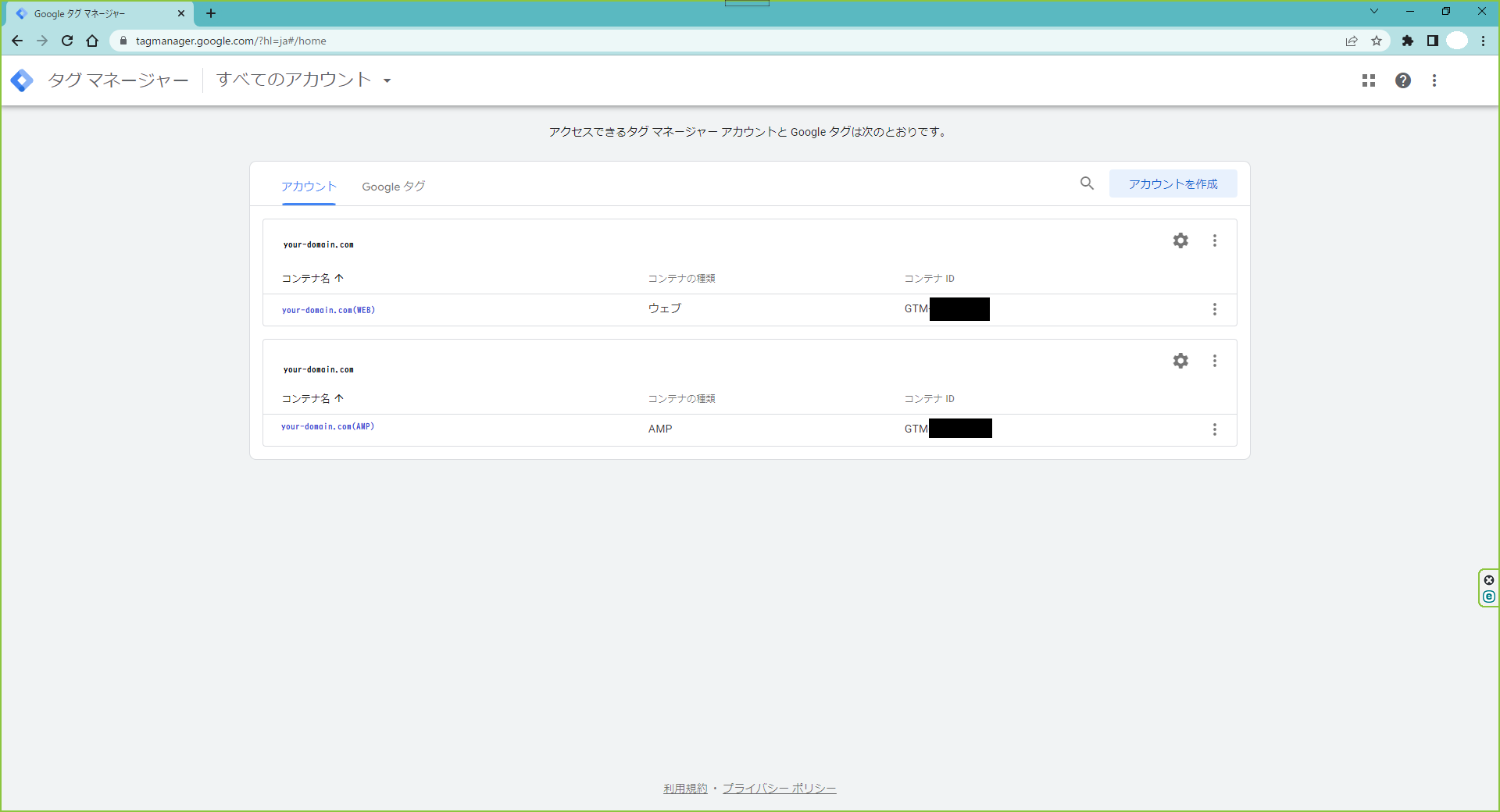
以上で「GoogleタグマネージャID」の設定は終了です。